许多用户购买新的联想台式电脑或预装win8系统的一体机。然而,大多数用户不习惯使用win8系统。他们想切换到win7系统,但不知道如何安装回win7系统。其实方法和过程并不是所有人都知道。想想真是太复杂了。那么接下来安装大师小编就为大家带来联想台式电脑预装win8以及修改win7系统的详细方法。快来一起学习吧!

预装Windows 8的联想台式机和一体机均采用UEFI+GPT硬盘组合,并开启安全启动。不过,目前除Windows 8之外的其他Windows系统均不支持该模式。如果需要修改其他系统,例如Windows 7必须工作在传统的BIOS+MBR硬盘模式下。如果不进行设置,当用户打开计算机按F12显示启动菜单时,会发现没有检测到U盘、光盘等启动设备,无法正常安装系统。也存在部分用户直接使用ghost或第三方工具对系统进行分区后无法正常启动或无法安装系统的情况。
支持机型:
IdeaCentre B540/IdeaCentre B545/IdeaCentre B540P//IdeaCentre B340/
联想C340/联想C445/联想C345/联想C440/联想C540/
创意中心A720/
创意中心K415/创意中心K410/
新梦想F2999/新梦想F4039/新梦想F415/新梦想H505/新梦想F3152/新梦想H520/嘉悦s520/嘉悦S525/联想H430/联想H415/等
特别提醒:
1、以下操作将导致硬盘上的所有数据被清除(GPT硬盘转换为MBR硬盘时需要删除所有原始分区)。硬盘上的所有数据包括联想的一键恢复功能也将被清除。如果您需要恢复出厂安装的Windows 8系统和一键恢复功能,必须将其送至服务站进行操作,1年内免费恢复至出厂状态。
2、安装Windows 7等操作系统时,必须使用正版安装光盘。正版系统安装过程中,删除分区重新创建时,安装程序会自动将GPT转换为MBR。请不要使用ghost CD或第三方分区工具重新创建它。划分分区,否则可能会导致系统无法安装或正常启动等不可预见的情况。
3、如果硬盘里有数据,一定要备份整个硬盘数据,不能只备份C盘的数据(原因见第一个原因)
操作步骤:
1.BIOS设置(不同型号BIOS界面可能略有不同,请以实际型号为准)
1. 启动过程中,按住键盘上的F1键,进入BIOS界面。
按键盘上的右箭头键()选择“退出”
按键盘上的向下箭头键() 选择“OS Optimized Default”。
按键盘上的向上箭头键() 选择“禁用”。
按键盘上的Enter 键更改设置。
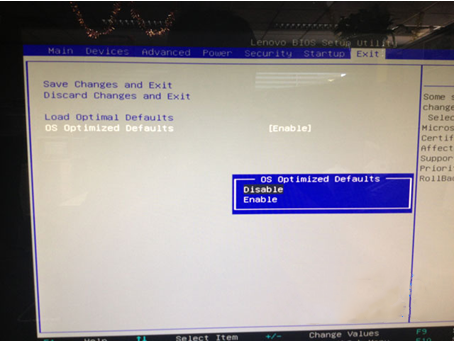
2、出现警告提示时,选择“Yes”并回车确认;
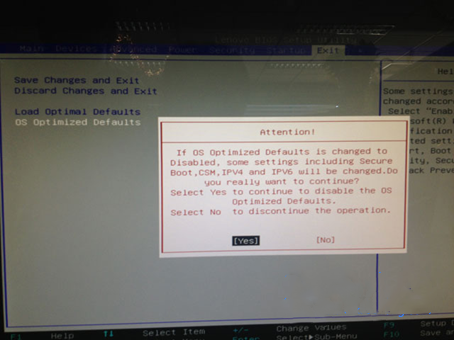
3. 按键盘上的F9 键,将出现“恢复BIOS 默认值”对话框。
选择“是”并按Enter 确认
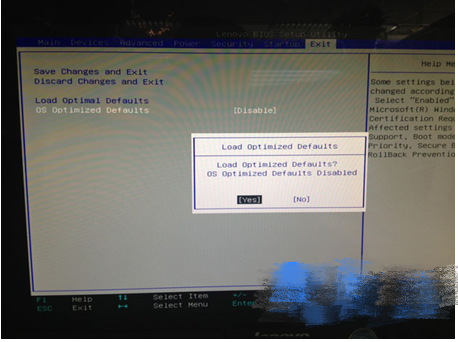
4. 按键盘左方向键()进入启动界面
选择CSM 选项并按键盘上的Enter
将“CSM”设置为“Enabled”并按Enter 确认
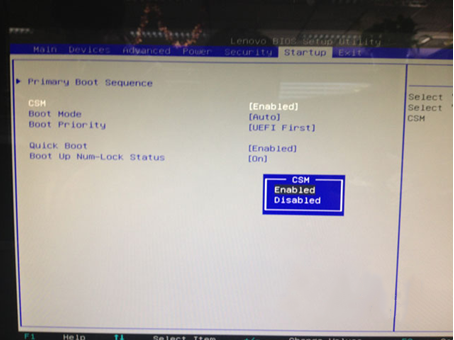
5. 按键盘上的向下箭头键() 选择Bootmode 选项
按键盘上的Enter 键显示设置对话框
按键盘上的向下箭头键() 选择“仅旧版”
按回车键确认;
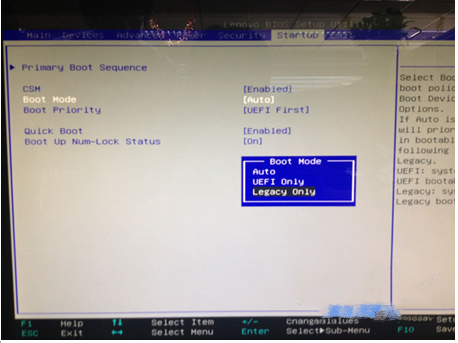
6、修改后的状态如下图:
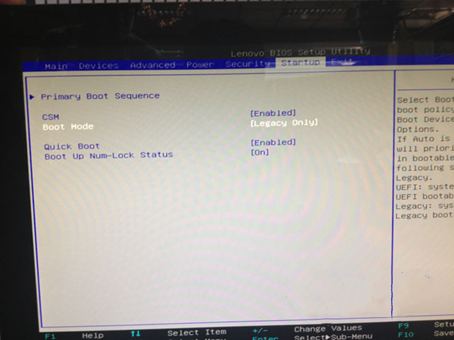
7.最后,按键盘上的F10,
出现保存对话框,选择“是”。
按Enter 确认、保存并退出。
计算机将重新启动
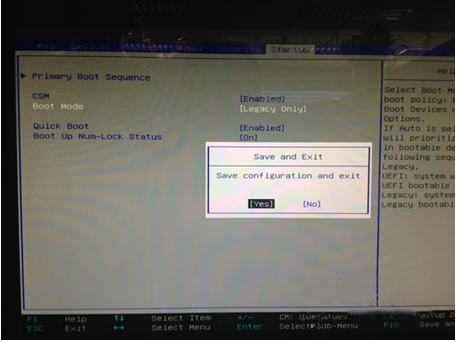
二、系统安装
启动时按F12键,在启动选择菜单中选择U盘启动,然后正常安装系统。
备注:
与传统系统安装的差异
进入Windows 7系统分区界面后,需要分别点击每个分区,然后点击删除。当然,你也可以直接使用PE分区工具。
以上就是小编给大家带来的联想台式电脑预装Win8修改Win7系统的详细方法。大家都学会了吗?如果你的联想台式电脑也预装了win8系统,按照小编给出的教程,一定能成功安装win7系统!